QL-1110NWB/1110NWBc
Veelgestelde vragen en probleemoplossing |
Ik heb een sjabloon gemaakt met P-touch Editor en deze vervolgens overgebracht naar mijn printer. Maar wat er wordt afgedrukt, ziet er anders uit dan wat ik zie in P-touch Editor.
Controleer de volgende punten en pas de sjabloon aan in P-touch Editor als u bij het afdrukken van sjablonen die met P-touch Editor zijn gemaakt of als u na het overbrengen naar de printer een ander lettertype of andere tekstgrootte of tekstkleur krijgt (alleen QL-810W/820NWB) dan wat u ziet in P-touch Editor.
![]() Wanneer er dynamisch veranderende gegevens aanwezig zijn, zoals een datum of tijd
Wanneer er dynamisch veranderende gegevens aanwezig zijn, zoals een datum of tijd
Wanneer er maar één object is en er zijn geen dynamisch veranderende gegevens zoals een datum of tijd aanwezig
Ga als volgt te werk om van de gegevens een afbeelding te maken:
-
Selecteer het object. Klik erop met de rechtermuisknop en selecteer [Eigenschappen].
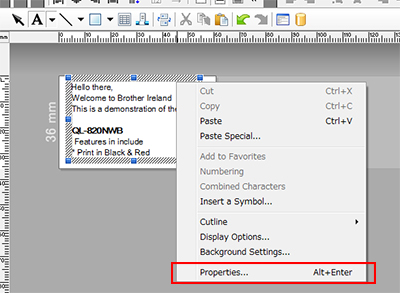
-
Selecteer [Tekst kan niet worden bewerkt] op het tabblad [Uitgebreid] en klik vervolgens op [OK].
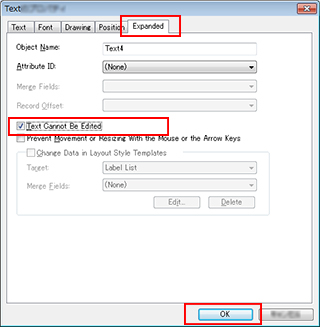
Als u [Tekst kan niet worden bewerkt] selecteert, wordt het object veranderd in een afbeelding (zoals u kunt zien in P-touch Editor) en zo overgebracht naar de printer. De afdruk wordt dan precies zoals u het ziet op het scherm.
-
Klik op [Bestand] - [Sjabloon overbrengen] - [Voorbeeld].
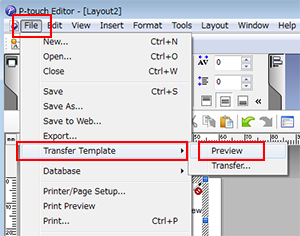
- Als het voorbeeld er goed uitziet, brengt u de sjabloon over naar de printer.
Wanneer er meerdere objecten zijn en er zijn geen dynamisch veranderende gegevens zoals een datum of tijd aanwezig
Maak van de gegevens een afbeelding door de objecten te groeperen:
- Selecteer alle objecten.
-
Klik met de rechtermuisknop en selecteer [Groep] - [Groep].
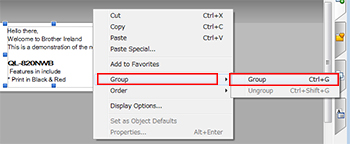
- Klik op [Bestand] - [Sjabloon overbrengen] - [Voorbeeld].
- Als het voorbeeld er goed uitziet, brengt u de sjabloon over naar de printer.
Wanneer er dynamisch veranderende gegevens aanwezig zijn, zoals een datum of tijd
Maak van de gegevens een afbeelding door de objecten te groeperen:
- Maak van dynamisch veranderende gegevens een apart object.
- Selecteer alle objecten behalve het object dat u in stap 1 hebt gemaakt.
-
Klik met de rechtermuisknop en selecteer [Groep] - [Groep].
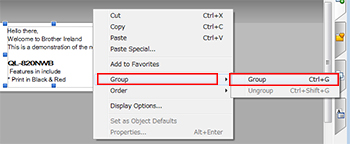
-
Klik op [Bestand] - [Sjabloon overbrengen] - [Voorbeeld].
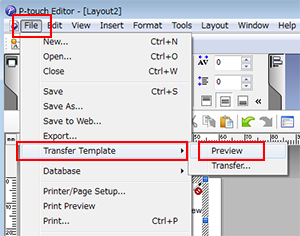
-
Als het voorbeeld er goed uitziet, brengt u de sjabloon over naar de printer.
Voor gebruikers van de QL-810W/820NWB:
Maak een object in één kleur (zwart of rood) voor dynamisch veranderende gegevens. (Maak aparte objecten voor elke kleur.)
Verwante modellen
MW-145BT, PJ-623, PJ-663, PJ-722, PJ-723, PJ-762, PJ-763, PJ-763MFi, PJ-773, PJ-822, PJ-823, PJ-862, PJ-863, PJ-883, PT-D800W, PT-E550W, PT-E560BT, PT-P900W/P900Wc, PT-P950NW, QL-1050, QL-1060N, QL-1100/1100c, QL-1110NWB/1110NWBc, QL-650TD, QL-720NW, QL-810W/810Wc, QL-820NWB/820NWBc, RJ-2030, RJ-2050, RJ-2140, RJ-2150, RJ-3050, RJ-3150, RJ-3230B, RJ-3250WB, RJ-4030, RJ-4040, RJ-4230B, RJ-4250WB, TD-2020/2020A, TD-2120N, TD-2125N, TD-2125NWB, TD-2130N, TD-2135N, TD-2135NWB, TD-4000, TD-4100N, TD-4210D, TD-4410D, TD-4420DN/4420DN(FC), TD-4520DN, TD-4550DNWB / 4550DNWB(FC)
